
För vissa människor fungerar en vanlig router bra för deras trådlösa behov. Men om du har döda fläckar runt ditt hus, kan du dra nytta av ett nätverk Wi-Fi-system, som Eero . Och även om du känner till Eero-systemet, här är alla de smidiga saker du kan göra med det som du kanske inte visste om.
Använd din andra router i kombination med Eero
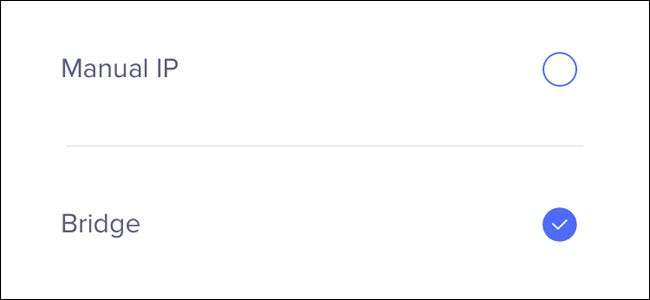
RELATERAD: Hur du använder Eero i Bridge-läge för att behålla din routers avancerade funktioner
Beroende på hur din internetanslutning är inställd, du burk använd din huvudsakliga Eero-enhet som din enda router - men om du har en avancerad router som du verkligen gillar, eller ett modem / routerkombination som du tvingas använda av din ISP, kan du fortfarande använda den gamla routern. Du behöver bara sätt din Eero i bryggläge .
För att göra det, tryck på menyknappen och navigera till Nätverksinställningar> Avancerade inställningar> DHCP & NAT och välj "Bridge". Detta gör helt enkelt ditt Eero-nätverk till ett grundläggande Wi-Fi-nätverk, medan du fortfarande litar på din befintliga router för att tilldela IP-adresser och sådant.
Starta om dem från din telefon
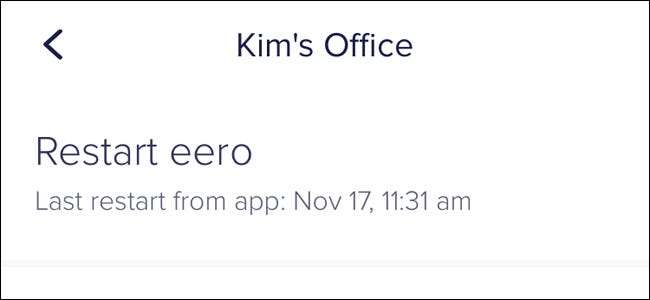
RELATERAD: Varför omstart av din router löser så många problem (och varför du måste vänta i 10 sekunder)
Fungerar dina Eeros upp och behöver ge dem en akter spark bak? Som alla andra routrar , ibland kan en omstart hjälpa. Till skillnad från de flesta routrar behöver du dock inte fysiskt koppla ur och byta ut dina Eero-routrar om de ger dig problem.
Tack vare Eero-appen kan du starta om dem direkt från din telefon utan att gå ur soffan. Klicka bara på en Eero-enhet på startskärmen och välj sedan "Starta om Eero".
Skapa ett gäst-Wi-Fi-nätverk
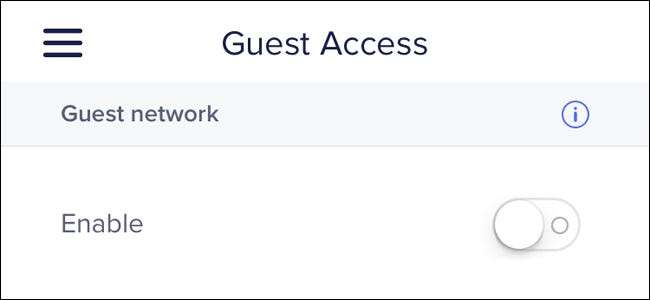
RELATERAD: Så här ger du gäståtkomst till ditt Eero Wi-Fi-nätverk
Din familj och vänner som kommer över är förmodligen tillräckligt pålitliga för att du enkelt ska kunna ge dem lösenordet till ditt Wi-Fi-nätverk. Men det finns fortfarande god anledning att skapa ett separat gästnätverk för dem och Eero låter dig göra det .
Allt du behöver göra är att trycka på menyknappen och välja "Gäståtkomst". Därifrån aktiverar du det och ställer in dina parametrar. Då kan dina gäster komma åt Wi-Fi på din plats, men de har inte tillgång till något annat som finns i ditt nätverk.
Byt namn på enheter i ditt nätverk
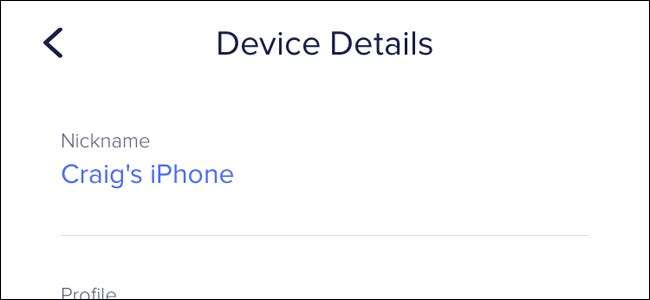
RELATERAD: Hur man byter namn på enheter i ditt nätverk i Eero-appen
Som standard kommer enheter i ditt nätverk att visas som virvlande nonsens i Eero-appen, men du kan byta namn på dessa enheter till saker som är lite vettigare.
Allt du behöver göra är att trycka på där det står "XX Connected Devices" högst upp på startskärmen, välja en enhet från listan och skriva in ett nytt namn för enheten under "Smeknamn". På det sättet vet du vem som är ansluten när (och om någon är ansluten som inte borde vara).
Stäng av LED-lamporna
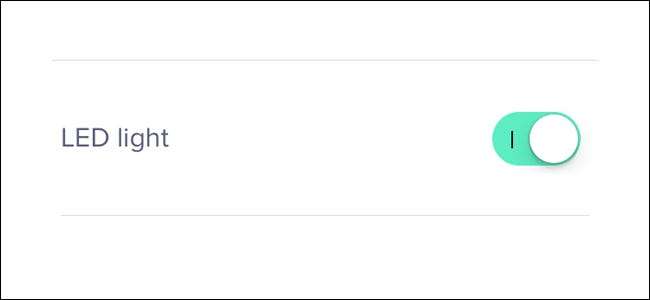
RELATERAD: Hur man stänger av LED-lamporna på dina Eero Wi-Fi-enheter
Gillar du inte de ljusa lysdioderna på framsidan av varje Eero-enhet? Du kan stänga av dem direkt från Eero-appen .
Klicka bara på en Eero-enhet på hemskärmen och välj sedan “LED-ljus” på nästa skärm. Därifrån kan du slå på och av den.
Styr dina eros med Alexa

RELATERAD: Så här styr du ditt Eero Wi-Fi-nätverk med Amazon Echo
Medan du inte kan göra mycket med Alexa när det gäller ditt Eero-nätverk är det fortfarande ganska coolt att kunna göra några saker med hjälp av din röst .
Allt du behöver göra är att installera Eero Alexa-skickligheten och då kan du pausa internet, slå på och av lysdioderna och till och med hitta din telefon, beroende på vilken Eero-enhet den är närmast.
Vidarebefordra portar för fjärråtkomst
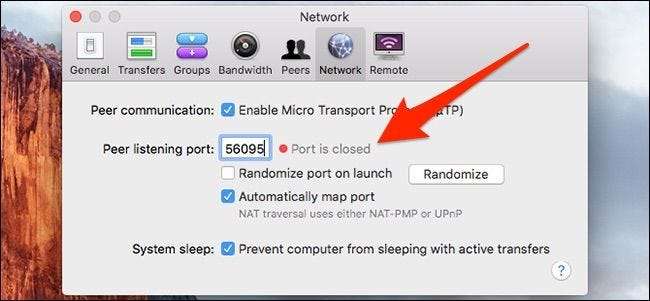
RELATERAD: Hur du vidarebefordrar portar på ditt Eero Wi-Fi-system
Port vidarebefordran är tillgänglig på nästan varje enskild router som finns, och Eero är inget undantag .
Det kan finnas några program på din dator som behöver hjälp med att ansluta till omvärlden, och det är här vidarebefordran av portar är till nytta. I Eero-appen kan du göra det genom att trycka på menyknappen och navigera till Nätverksinställningar> Avancerade inställningar> Bokningar och vidarebefordran av port. Därifrån är det väldigt enkelt att vidarebefordra vilken port du behöver.
Begränsa internetåtkomst till vissa familjemedlemmar
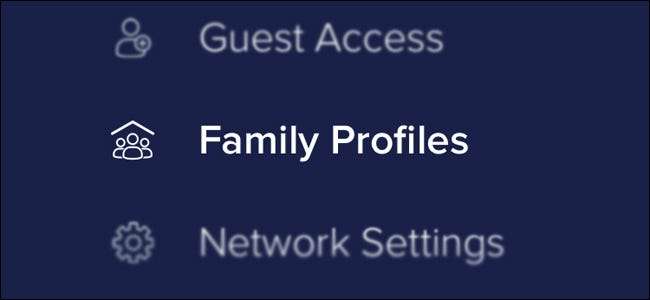
RELATERAD: Hur man skapar familjeprofiler med Eero för att begränsa tillgången till internet
Om du har barn i huset och vill ha dem på en strikt internetdiet kan du begränsa deras tillgång till internet med Eros familjeprofiler.
Klicka bara på menyknappen och välj "Familjeprofiler". Därifrån kan du skapa en profil för en viss hushållsmedlem och ställa in tidsgränser eller schemalagda tider där de kan komma åt internet.







